
สารบัญ:
- ผู้เขียน John Day [email protected].
- Public 2024-01-30 13:05.
- แก้ไขล่าสุด 2025-01-23 15:12.


หมายเหตุ: สำหรับระบบมื้ออาหารของ Kang Chiao จะไม่มีประโยชน์หากคุณไม่ได้อยู่ในโรงเรียนของเรา
อุปกรณ์มีประโยชน์สองอย่าง สามารถใช้ข้ามขั้นตอนการเลือกอาหารอันน่าเบื่อได้โดยเลือกบุฟเฟ่ต์สำหรับคุณ ซึ่งมีประโยชน์มากสำหรับผู้ที่ต้องการทานแต่บุฟเฟ่ต์เท่านั้น หรือคุณสามารถเสียบบัญชีของคนอื่นและเปลี่ยนอาหารทุกมื้อเป็นบุฟเฟ่ต์เพื่อวัตถุประสงค์ในการเกรียนได้. ทดสอบบนเบราว์เซอร์ Mac Chrome แล้ว อาจใช้ไม่ได้กับอุปกรณ์หรือเบราว์เซอร์อื่น
เสบียง
กระดาษแข็ง (ไม่จำเป็น)
บอร์ด Arduino
ปุ่ม
สายไฟ
ตัวต้านทาน 82 Ω
ขั้นตอนที่ 1: สร้างกล่อง
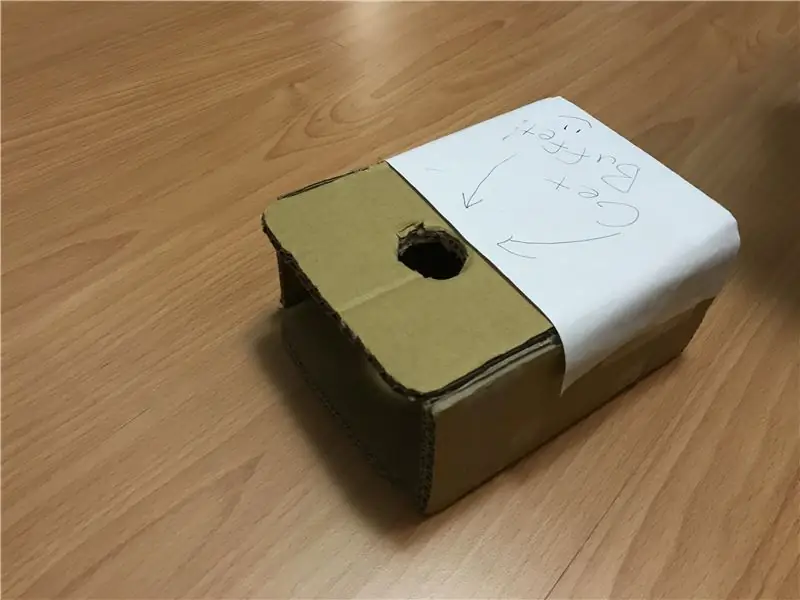
เพื่อให้กล่องแสดง
1. ตัดกระดาษแข็งเป็น 18*12 สองชิ้น 18*8 สองชิ้น และสี่เหลี่ยมผืนผ้า 12*8 ชิ้น
2. บน 18*12 อันใดอันหนึ่ง ให้เจาะรูที่พอดีกับปุ่มของคุณ
3.ติดกล่องไว้ด้วยกัน
4. ทำของตกแต่ง
รู้สึกอิสระที่จะสร้างกล่องของคุณหรือข้ามขั้นตอนนี้หากคุณไม่สนใจเกี่ยวกับสุนทรียศาสตร์
ขั้นตอนที่ 2: เชื่อมต่อวงจร
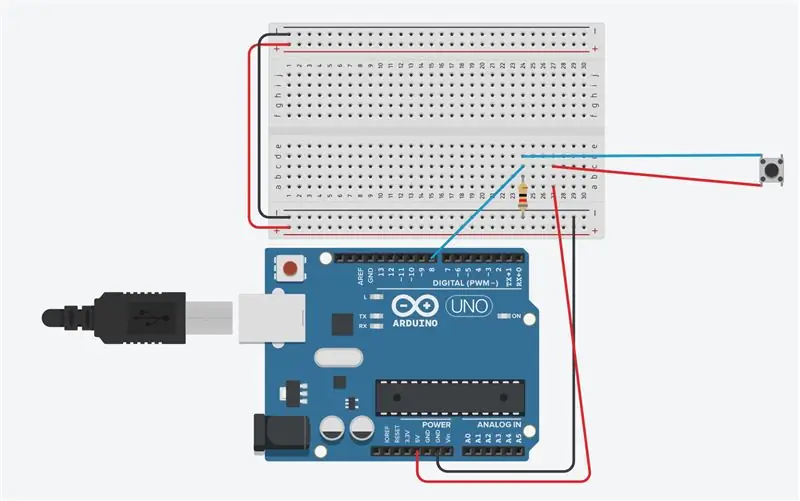
วงจรปุ่มง่ายๆ ใช้พอร์ต 8 ในโค้ดตัวอย่าง
เมื่อเชื่อมต่อปุ่ม ให้ใส่ปุ่มเข้าไปในรูของกล่องก่อน
ติดบอร์ดภายในกล่องเมื่อเสร็จแล้ว
ขั้นตอนที่ 3: รหัส
รหัสกดหลายแท็บเพื่อไปที่ปุ่ม จากนั้นกด Enter เพื่อเลือก
ตรวจสอบความคิดเห็นสำหรับการแก้ไข
ตรวจสอบข้อมูลอ้างอิง Arduino เกี่ยวกับวิธีใช้คีย์บอร์ด
ขั้นตอนที่ 4: การใช้อุปกรณ์
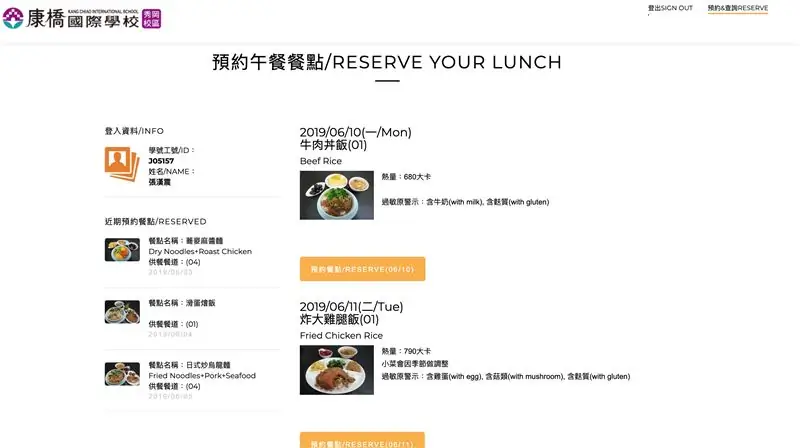
โหลดเข้าสู่บัญชีของคุณ เชื่อมต่ออุปกรณ์กับคอมพิวเตอร์ของคุณ จากนั้นกดปุ่ม
แนะนำ:
การออกแบบเกมในการสะบัดใน 5 ขั้นตอน: 5 ขั้นตอน

การออกแบบเกมในการสะบัดใน 5 ขั้นตอน: การตวัดเป็นวิธีง่ายๆ ในการสร้างเกม โดยเฉพาะอย่างยิ่งเกมปริศนา นิยายภาพ หรือเกมผจญภัย
การตรวจจับใบหน้าบน Raspberry Pi 4B ใน 3 ขั้นตอน: 3 ขั้นตอน

การตรวจจับใบหน้าบน Raspberry Pi 4B ใน 3 ขั้นตอน: ในคำแนะนำนี้ เราจะทำการตรวจจับใบหน้าบน Raspberry Pi 4 ด้วย Shunya O/S โดยใช้ Shunyaface Library Shunyaface เป็นห้องสมุดจดจำใบหน้า/ตรวจจับใบหน้า โปรเจ็กต์นี้มีจุดมุ่งหมายเพื่อให้เกิดความเร็วในการตรวจจับและจดจำได้เร็วที่สุดด้วย
วิธีการติดตั้งปลั๊กอินใน WordPress ใน 3 ขั้นตอน: 3 ขั้นตอน

วิธีการติดตั้งปลั๊กอินใน WordPress ใน 3 ขั้นตอน: ในบทช่วยสอนนี้ ฉันจะแสดงขั้นตอนสำคัญในการติดตั้งปลั๊กอิน WordPress ให้กับเว็บไซต์ของคุณ โดยทั่วไป คุณสามารถติดตั้งปลั๊กอินได้สองวิธี วิธีแรกคือผ่าน ftp หรือผ่าน cpanel แต่ฉันจะไม่แสดงมันเพราะมันสอดคล้องกับ
การลอยแบบอะคูสติกด้วย Arduino Uno ทีละขั้นตอน (8 ขั้นตอน): 8 ขั้นตอน

การลอยแบบอะคูสติกด้วย Arduino Uno ทีละขั้นตอน (8 ขั้นตอน): ตัวแปลงสัญญาณเสียงล้ำเสียง L298N Dc ตัวเมียอะแดปเตอร์จ่ายไฟพร้อมขา DC ตัวผู้ Arduino UNOBreadboardวิธีการทำงาน: ก่อนอื่น คุณอัปโหลดรหัสไปยัง Arduino Uno (เป็นไมโครคอนโทรลเลอร์ที่ติดตั้งดิจิตอล และพอร์ตแอนะล็อกเพื่อแปลงรหัส (C++)
เครื่อง Rube Goldberg 11 ขั้นตอน: 8 ขั้นตอน

เครื่อง 11 Step Rube Goldberg: โครงการนี้เป็นเครื่อง 11 Step Rube Goldberg ซึ่งออกแบบมาเพื่อสร้างงานง่ายๆ ในรูปแบบที่ซับซ้อน งานของโครงการนี้คือการจับสบู่ก้อนหนึ่ง
